Batch PPT to PDF Converter(PPT转PDF批量转换器) v2020.12.620.3182
非常专业且好用的PPT到PDF的批量转换工具应用
软件类型: 办公软件| 软件大小: 6.29M
支持系统: Windows11,Windows10,Windows8,W| 更新时间: 2024-02-05 14:16
Batch PPT to PDF Converter是一个极其专业的工具,它能够迅速地将多个PPT文件转换为PDF格式。该软件以其清晰的用户界面、强大的功能和简单的操作而受到用户的喜爱。在工作和生活中,PPT文件的使用非常普遍,因此,这样一款能够将PPT转换为便携式PDF格式的软件显得尤为重要。它不仅能够快速地进行文件格式之间的转换,还提供了便捷的文件搜索功能和高效的多线程转换引擎。用户只需点击一下,选择要转换的PPT或PPTX文件,无论是通过拖放文件还是通过资源管理器添加,都能轻松完成转换,极大地提高了工作效率。这款工具是日常工作中不可或缺的利器,适合所有需要将PPT文档转换为PDF格式的朋友尝试使用。

软件特色
1、主要用于 PPT 格式转换到 PDF 格式的批量发布
2、支持图形界面和命令行形式
3、拥有一个非常简洁良好的用户GUI界面,并支持在资源管理器右键菜单中关联使用
4、支持高效的多线程转换引擎
5、容易控制转换操作,用户可以在任何时间停止或者继续它的操作
软件安装过程
1、在本站下载解压后,即可得到Batch PPT TO PDF Converter 2020安装包及文件夹
2、选择Setup.exe文件双击运行,进入安装导向
3、选择安装路径
4、创建快捷方式
5、等待安装完成,去掉勾选暂不运行,点击finish退出
6、将Fix文件中的“ppt2pdf.exe”文件复制到程序安装目录下进行粘贴替换
默认安装路径:C:\Users\Administrator\AppData\Local\Batchwork\Ppt-2-Pdf
7、至此软件即为激活成功,可放心使用
使用方法
1、点击Open,打开文件,在本地选择您需要的PPT文件,添加至软件
2、也可点击Files,添加文件,选择需要进行转换的文件进行添加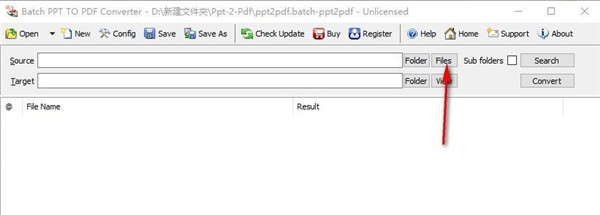
3、点击Folder,浏览文件夹,选择一个文件夹进行添加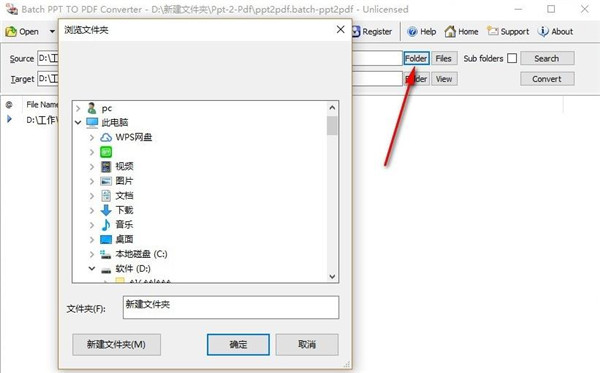
4、设置输出目录,浏览文件夹,选择一个文件夹进行设置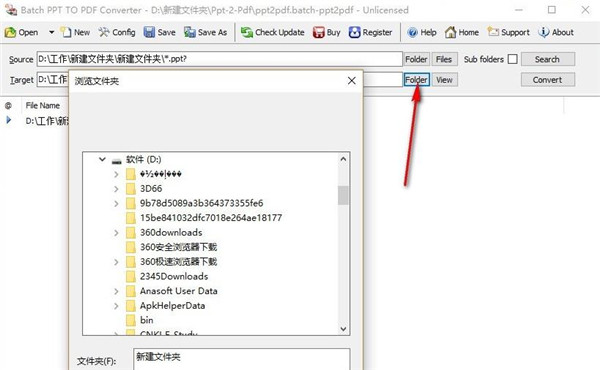
5、点击View,可查看已设置的输出目录下的文件
6、添加文件夹时,可包含子文件夹,自由进行选择
7、点击Search,可快速搜索该文件夹中的PPT文件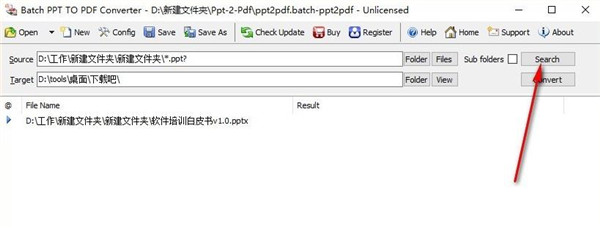
8、完成相关设置后,点击Convert,即可快速进行转换
9、可在之前设置的输出目录中查看转换后的PDF文件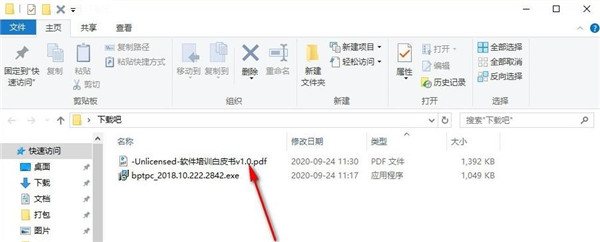
10、点击Config,可查看相关的转换记录,方便又快捷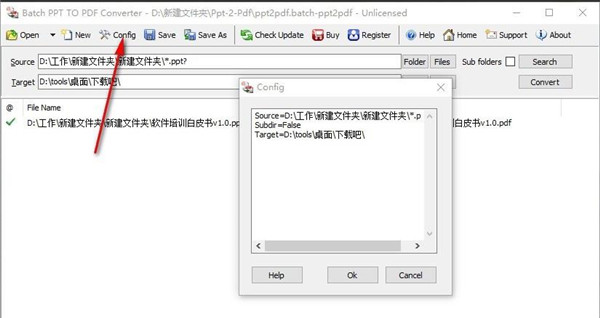
软件优势
1、一个高效的高速多线程转换引擎
2、轻松将PowerPoint PPT / PPTX转换为PDF(便携式文档格式)
3、使用支持强大搜索功能的GUI将PPT批量转换为PDF
4、支持转换ppt / pptx文件
5、支持转换文件夹中的ppt / pptx文件
6、支持Microsoft Explorer的拖动和上下文菜单
7、支持批处理项目和命令行
- Anti Tile v1.0 03-18
- WordPerfect 2020 v2020 12-27
- Excel多文档提取汇总工具 v1.1 12-26
- 久龙OA协同办公平台 v2.1 12-24
- Prezi Next v1.6.1 12-23
- locaspace viewer 破解版 v3.4.3.0 12-22
- ABBYY FineReader12 12-21
- Publisher百宝箱 v29.0 12-20
- 文迪公文与档案管理系统标准版下载 v5.0.02 12-19
- 光大e信电脑版 v2.5.20101.77 PC 12-18
-
1
BarTender2016官方版 v1.0
人气:1000
-
2
云开名师 v2.5.3.0官方版
人气:999
-
3
漂亮蝴蝶qq分组补丁
人气:999
-
4
万科微v电脑版 v9.9.3
人气:999
-
5
汉仪颜楷简字体 v1.0
人气:999
-
6
Debugview(VC调试工具) v1.0
人气:998
-
7
pixso协同设计 v1.31.0
人气:998
- 8
-
9
手写模拟器 v1.0
人气:998
-
10
ETStudio IDE v1.03
人气:998

 逸鑫网店卖家图片处理软件
逸鑫网店卖家图片处理软件
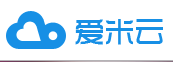 爱米云企业网盘客户端下载
爱米云企业网盘客户端下载
 比领定时关机软件
比领定时关机软件
 按键开发者认证查询
按键开发者认证查询
 word公式编辑器
word公式编辑器
 uCode编程软件
uCode编程软件
 换脸程序
换脸程序
 间谍克星 V1.35
间谍克星 V1.35
 WINDOWS魔法助手
WINDOWS魔法助手
 全能王抠图
全能王抠图
 腾讯qq2012
腾讯qq2012
 365天天抽奖
365天天抽奖
 Git客户端
Git客户端
 吊装助理-吊耳设计
吊装助理-吊耳设计
 360桌面助手
360桌面助手
 Giada(DJ混音软件)
Giada(DJ混音软件)









